360安全浏览器最新版v10.0.1542.0绿色下载
- 系统大小:48.87 MB
- 系统语言:简体中文
- 更新时间:11-09
- 授权方式:免费软件
- 推荐星级:
360安全浏览器 最新版v10.0.1542.0绿色下载是一款安全性极高、功能十分完善的新一代浏览工具,360浏览器官方版采用最快速的Chromium内核,集成了360独有的拦截技术,不仅可以给用
360安全浏览器 最新版v10.0.1542.0绿色下载是一款安全性极高、功能十分完善的新一代浏览工具,360浏览器官方版采用最快速的Chromium内核,集成了360独有的拦截技术,不仅可以给用户带来用户极致的浏览速度,还保证了上网的安全性,超凡体验,一如既往。
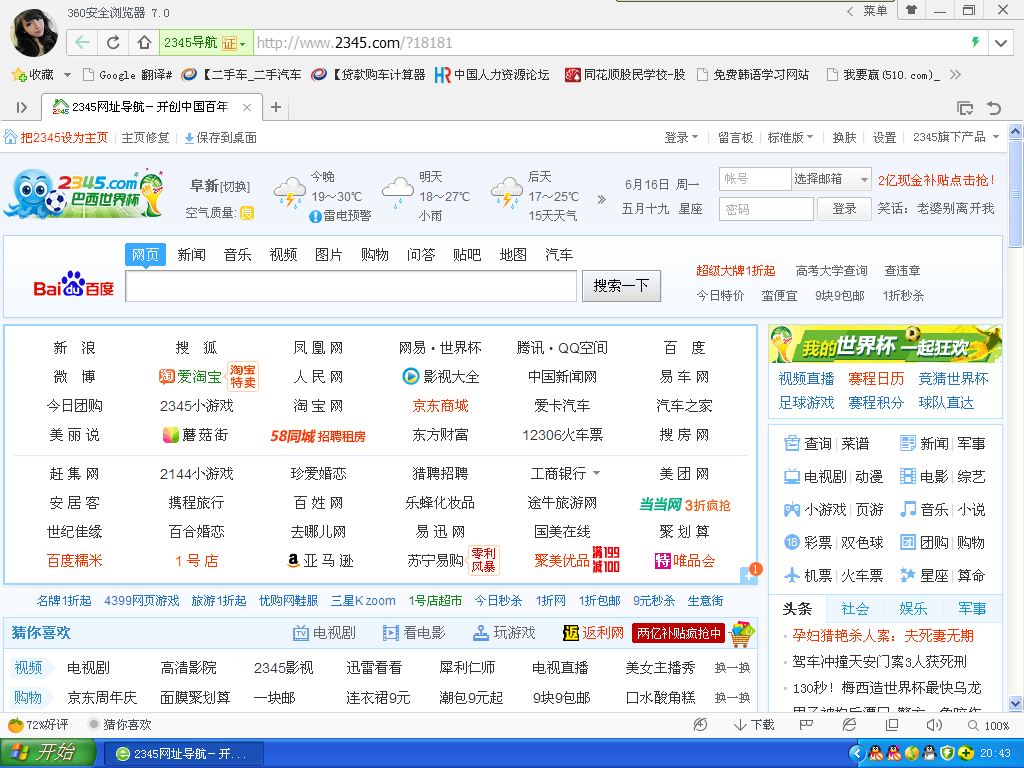
软件特性:
1.智能拦截钓鱼网站和恶意网站、开心上网安全无忧;
2.智能检测网页中恶意代码,防止木马自动下载;
3.集成全国最大的恶意网址库,网站好坏大家共同监督评价;
4.即时扫描下载文件,放心下载安全无忧;
5.内建深受好评的360安全卫士流行木马查杀功能,即时扫描下载文件;
6.木马特征库每日更新,查杀能力媲美收费级安全软件;
7.[超强安全模式]采用“沙箱”技术,真正做到百毒不侵(木马与病毒会被拦截在沙箱中无法释放威力);
8.将网页程序的执行与真实计算机系统完全隔离,使得网页上任何木马病毒都无法感染计算机系统;
9.颠覆传统安全软件“滞后查杀”的现状,所有已知未知木马均无法穿透沙箱,确保安全;
10.体积轻巧功能丰富(一个网页多个窗口),媲美同类多窗口浏览器;
11.支持鼠标手势、超级拖拽、地址栏自动完成等高级功能;
12.广告智能过滤、上网痕迹一键清除,保护隐私免干扰;
13.内建高速下载工具(有时赛过专业的下载工具),支持多线程下载和断点续传。
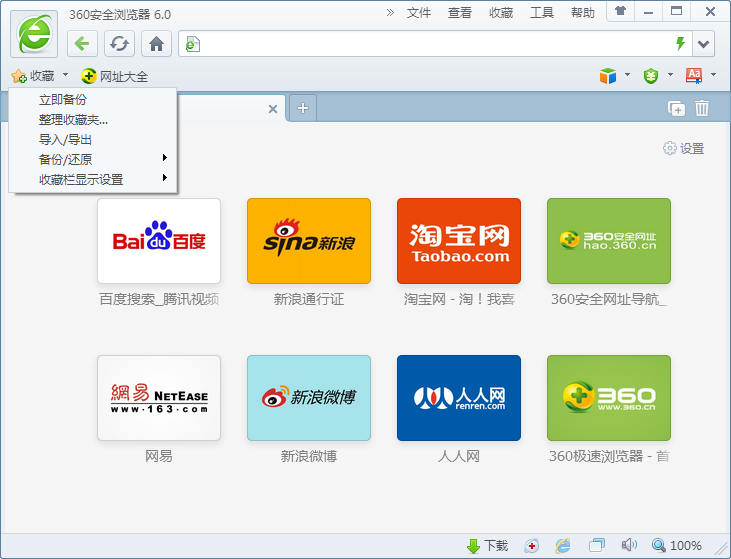
安装教程:
1、下载最新版360安全浏览器安装包后,双击安装包进行安装。
2、你可以选择【快速安装】,也可以选择【自定义安装】。快速安装,软件会自行决定安装在什么地方,怎样安装等。小编建议自定义安装,因为可以去除不必要的捆绑。
3、选择【自定义安装】后,你可以选择软件安装位置。
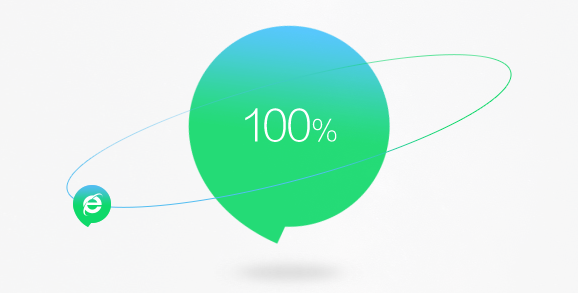
4、安装过程需要些时间,请耐心等待。安装完成后会运行360安全浏览器。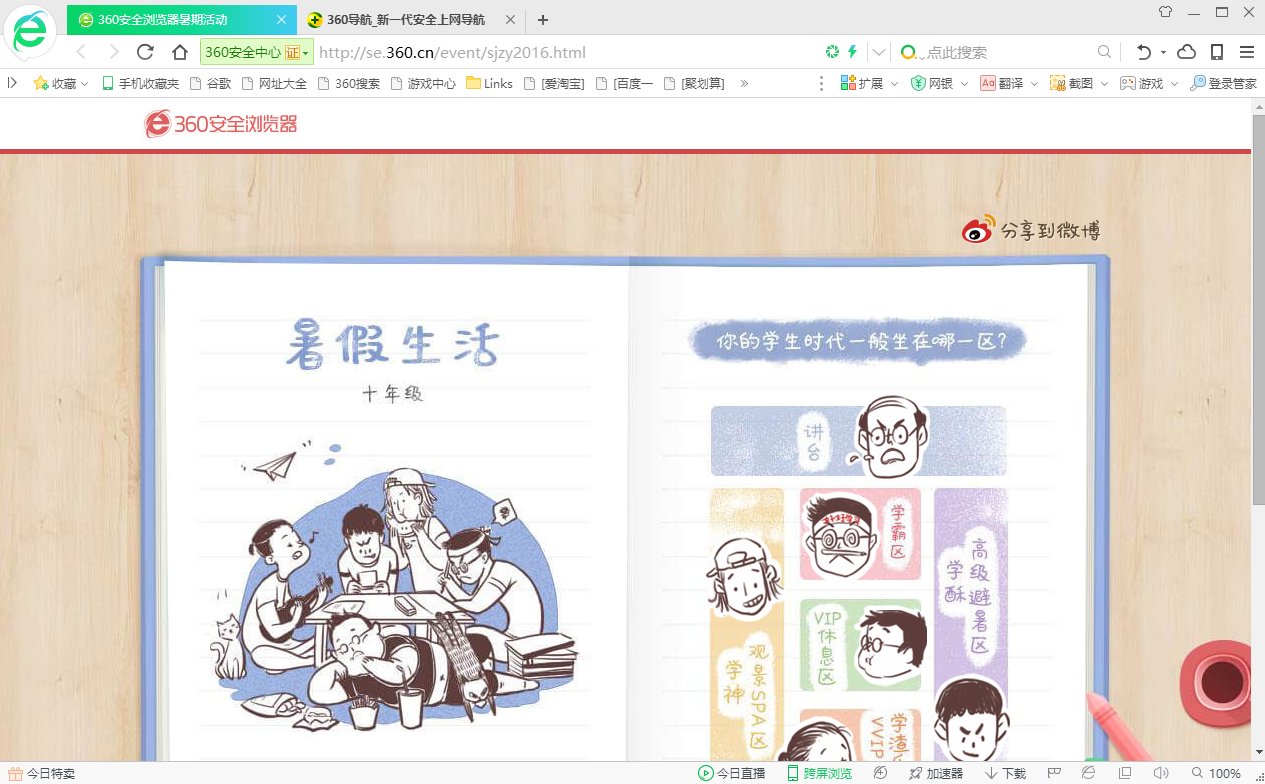
使用方法:
一、360安全浏览器怎么保存密码?
1、首先在本站下载安装好的360安全浏览器后,在桌面找到快捷方式双击打开进入360浏览器界面,在最右上侧可以看见三个点的标志,这个标志为浏览器菜单按钮,在设置菜单中可对浏览器进行修改设置。
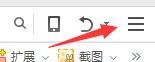
2、打开菜单按钮后我们看到有:登录、新建窗口、新建无痕/小号窗口、收藏、历史记录、广告拦截、下载器、网页缩放、全屏、保存网页、保存网页为图片、清除上网痕迹、切换到IE6多窗口模式、设为默认浏览器、工具、选项/设置、帮助等多个选项。在这里我们找到“清除上网痕迹”选项,单击打开。
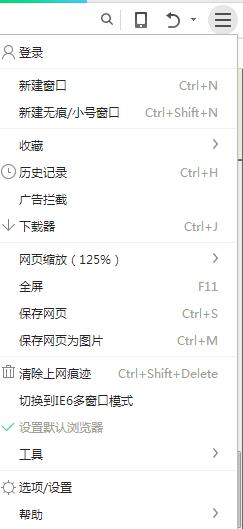
3、打开会我们就会看到“清除上网痕迹”界面(如下图所示),我们要对账号和密码保存所以在下方找到“管理保存过的账号和密码”选项单击打开;
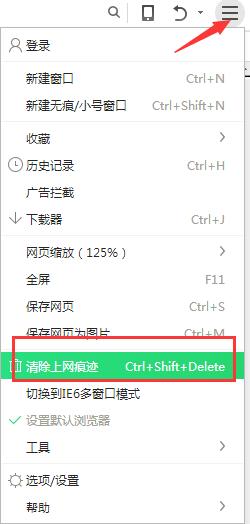
4、打开“管理保存过的账号和密码”选项后就会看到“登录管家设置”界面:在这里我们可以查看“已保存密码的网站列表”和“例外网站”,如下图所示:
在保存的网站列表中显示我们已经保存的网站网址及密码,可上移或下移更改保存顺序,当然也可手动添加网站。在例外网站中也可清除列表,把不用的网站信息删除,直接点击“清除列表”即可。
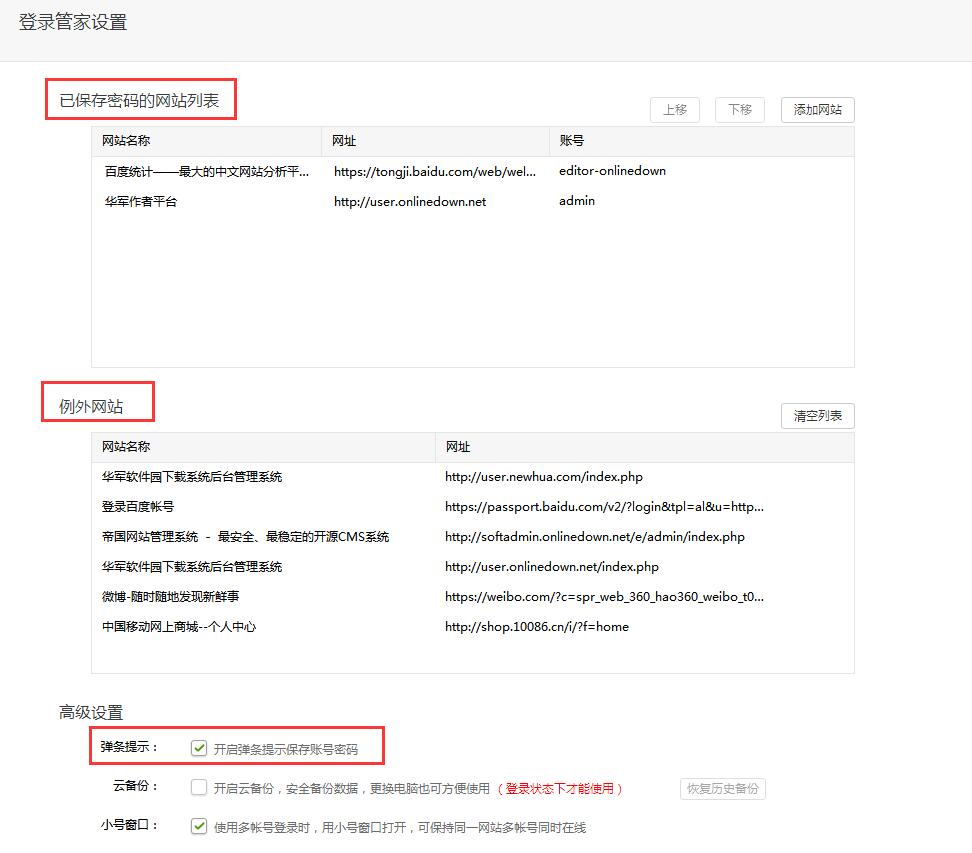
手动添加网站:
1)点击“添加网站”按钮,弹出一个表单,如下图所示:
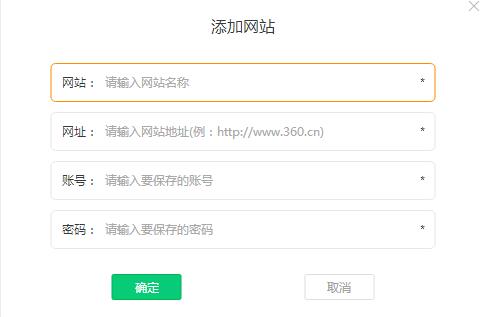
2)手动输入信息:输入网站名称、网址、账号和密码等信息。
3)手动输入完要添加的网站(网址、账号、密码)信息好核对一下确认信息,然后点击确定即可。
5、通过以上的手动添加就把要保存的网站相对应的账号和密码信息保存好了。步骤4中的手动添加网站可能对于用户来说有些麻烦,当然我们在登录时直接保存是最直接最方便的。那么我们只需要找到最下方的“高级设置”选项,勾选“开启弹条提示保存账号秘密”。这样勾选后在我们使用360安全浏览器登录网页填写账号密码信息后,就会弹出一个窗口询问用户是否保存密码(如下图所示),这时我们点击“安全保存”就可以把用户名和密码信息保存下来了,账号信息会自动添加到步骤4所述的“已保存密码的网站列表”中了,下次点击网址就默认填写好了,直接登录即可。

二、360安全浏览器如何设置兼容模式?
1、360安全浏览器提供给我们有两种模式,一个是兼容模式 另一个是极速模式
另一个是极速模式 ,切换不同模式可达到不同的效果,那么我们怎么设置呢?下面我们一起来看下:首先在本站下载安装好的360安全浏览器后,然后在桌面找到快捷方式双击打开进入360浏览器界面如下:
,切换不同模式可达到不同的效果,那么我们怎么设置呢?下面我们一起来看下:首先在本站下载安装好的360安全浏览器后,然后在桌面找到快捷方式双击打开进入360浏览器界面如下: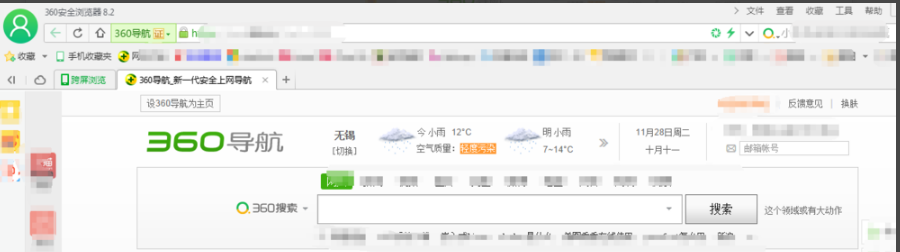
2、接着我们找到地址栏最右侧(找到下图的位置),然后按照图示移动鼠标上去会弹出当前浏览模式:“当前页面所使用的是:极速模式”表现为一个“小闪电”的标志。
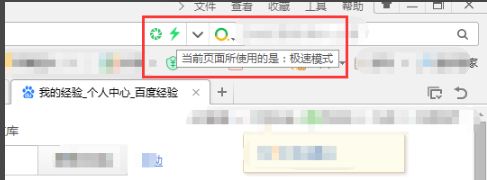
3、然后我们用鼠标左键点一下,会弹出两种模式供大家选择:极速模式、兼容模式。我们要将360安全浏览器器设置为兼容模式,这里我们单击一下“兼容模式”选项切换模式就可以了。
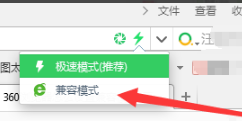
4、切换为“兼容模式”后,回到当前网页然后查看设置兼容模式之后的效果:一个大e的标志,这样我们360安全浏览器极速模式切换为兼容模式了。
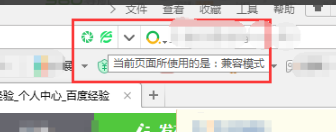
注意:无论是切换到哪种模式,都只需要在图标位置单击一下然后再弹出的选择框中选择就可以了,就是这么简单,有需要切换模式的用户可以来试试看,带给你不一样的上网体验。
360安全浏览器 最新版v10.0.1542.0绿色下载常见问题:
360浏览器无痕浏览设置
1、首先打开360浏览器,在浏览器的界面上找到‘菜单’的按钮点击。
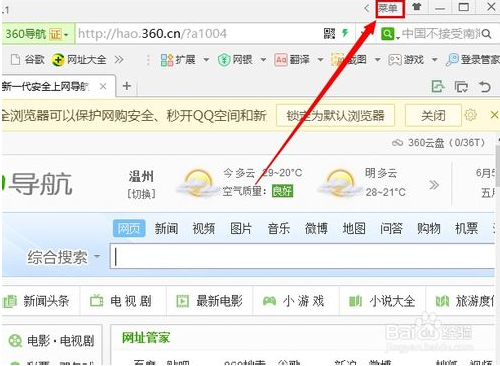
2、有些360浏览器上没有菜单,因为点击过左边的按钮把菜单的按钮都显示出来了。也可以在点击那个回来样子按钮回来。
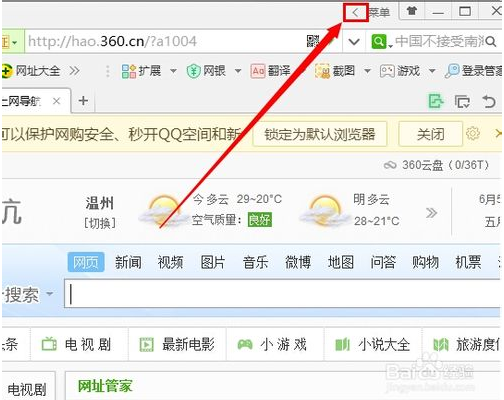
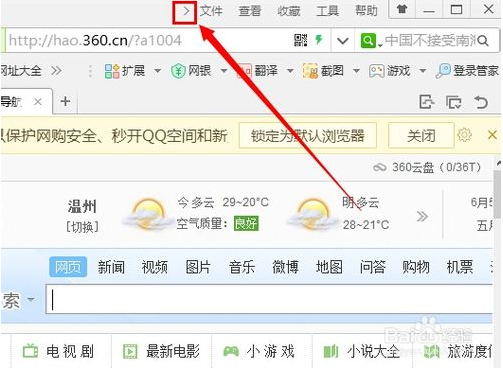
3、在‘菜单’的下拉框里找到‘新建’然后就可以选择‘新建无痕’,也有直接无痕浏览的快捷键Ctrl+Shift+N。
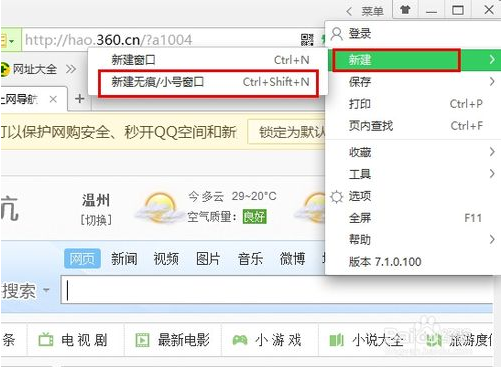
4、也可以在网页里面右击一个链接,就可以选择进入无痕浏览了
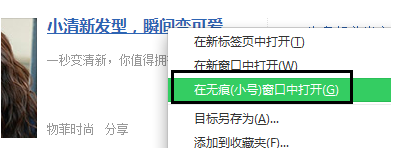
5、设置退出浏览器的自动删除功能,也可以形成无痕浏览效果哦
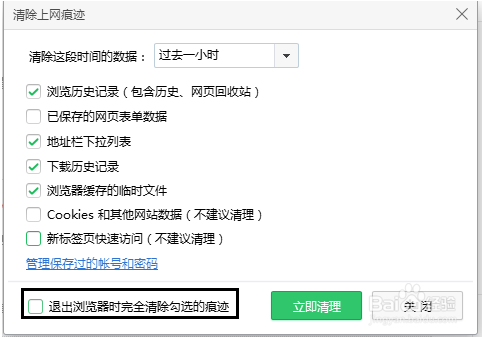
设置360浏览器为系统默认浏览器方法
控制面板设置360浏览器为默认浏览器
1、点击桌面的“开始"菜单,找到”控制面板“项,然后点击(如下图),进入控制面板设置。
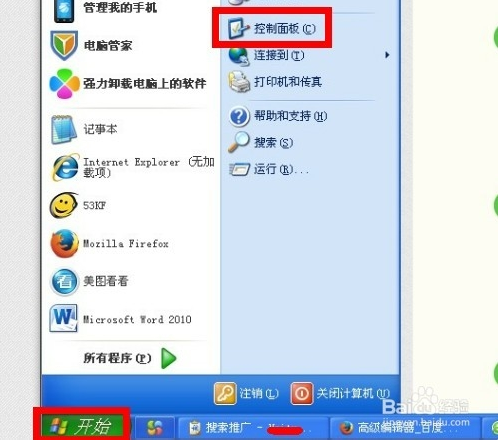
2、在”控制面板“设置窗口,找到”添加/删除程序“类别(如下图),然后点击进入。
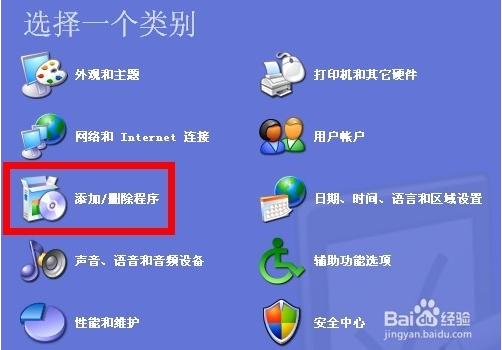
3、在”添加或删除程序“设置中,选择左边底部的”设定程序访问和默认值“菜单,找到右边的”自定义“项,然后点击进行自定义设置(如下图)。
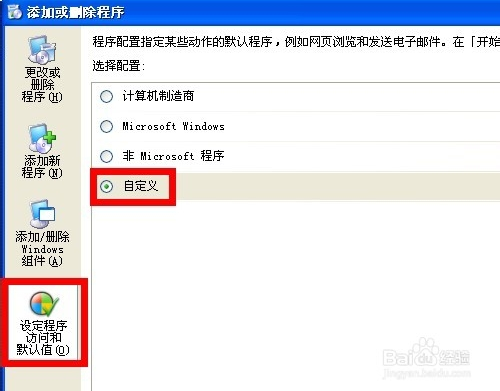
4、在”自定义“设置中,选择360浏览器作为默认浏览器,然后点击右下角的”确定“按键(如下图),这样就已经把360浏览器设置完成为默认的浏览器了。
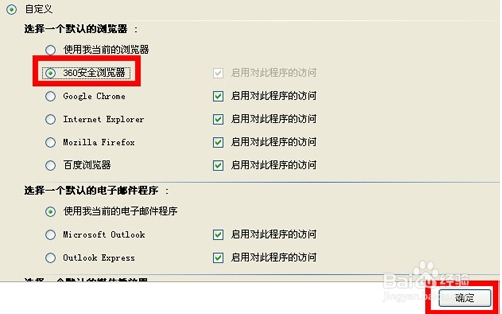
360浏览器本身设置为默认浏览器
1、打开360浏览器,点击右上角的”工具“菜单,找到菜单栏最下面的”选项“菜单(如下图),接着点击进行设置。
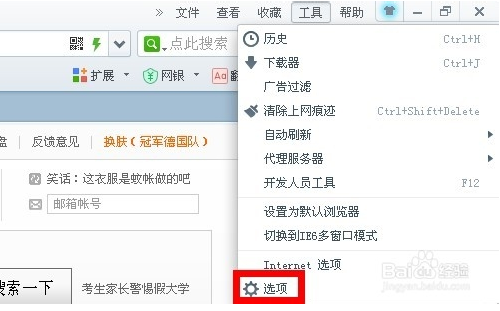
2、在360浏览器”选项“的基本设置中,在右边默认浏览器设置中,将360安全浏览器设置为默认浏览器,并在”启动时检查是否为默认浏览器“左边打上勾(如下图),这样360浏览器设置为默认浏览器已经设置完成。
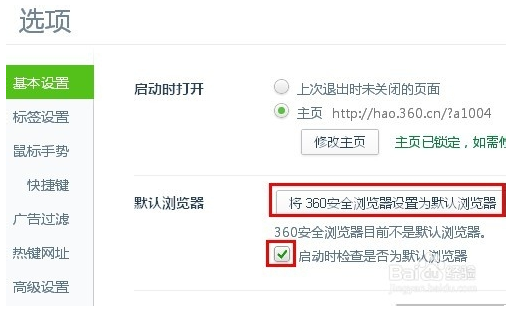
360安全卫士绑定360浏览器为默认浏览器
1、打开360安全卫士软件,在界面右侧找到”安全防护中心“菜单(如下图),并点击进入设置。
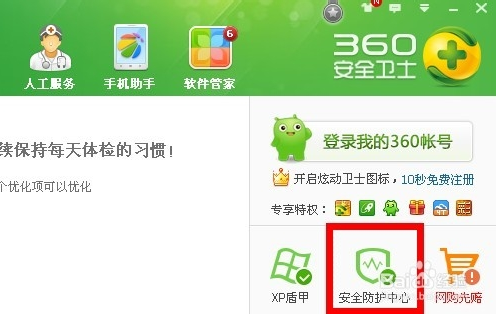
2、在360安全防护中心窗口,在左边第一列“浏览器防护”列表中,点击查看状态,找到“上网首页防护”(如下图),点击右边的小图标进行设置。
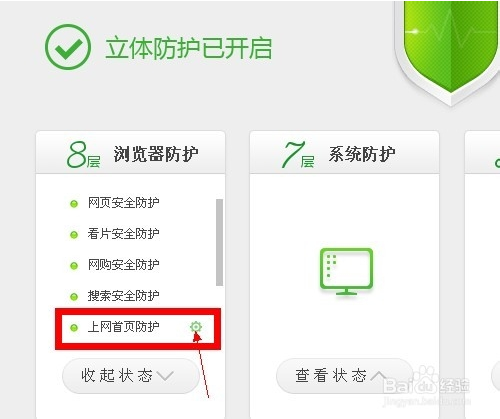
3、进入浏览器防护设置窗口,如果绑定的是其他的浏览器的话(如下图一),需要进行点击右边的绿色按键进行解绑,这时候会弹出一个风险提醒,点击确定按钮(如下图二),解绑之后,进行浏览器的选择,找到并选择360浏览器(如下图三),最后再点击右边变”橙色“的按钮,使之变成绿色的绑定按钮(如下图四),这样就已经是绑定360浏览器为默认的浏览器了。
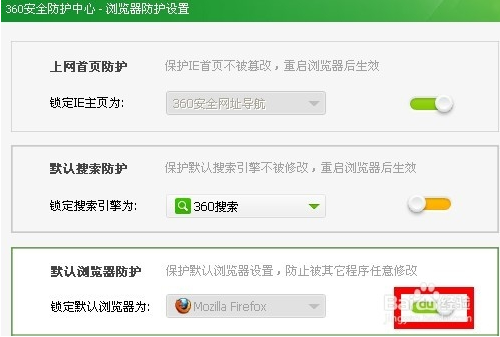

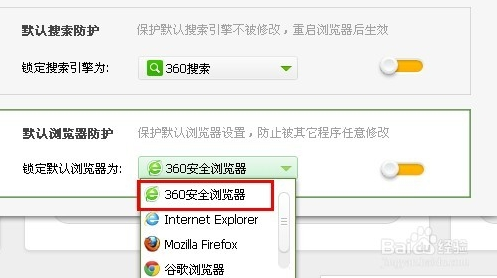
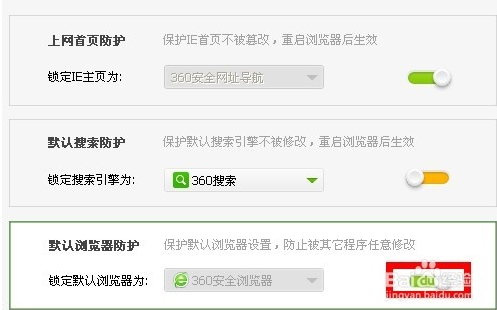
注意
如果上面几个方法都有设置,而且分别设置不同浏览器的话,就会造成冲突;
最好单独用一种方法进行设置,或者都设置成绑定同一种浏览器为默认浏览器;
360浏览器如何关闭猜你喜欢?
1、用360浏览器访问百度经验的个人中心,经常会在下方弹出一个小窗口,展现了很多图片信息。
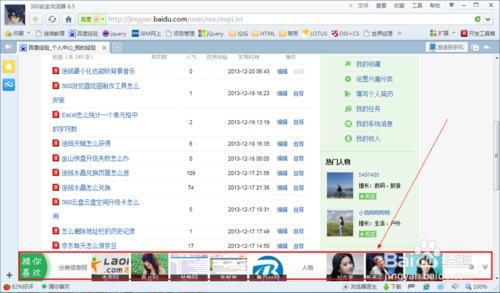
2、这个猜你喜欢功能是不错,但不是人人都喜欢它,可以关闭。在弹出的猜你喜欢窗口中,点击小齿轮按钮并选择关闭自动展现,这个只是使得窗口不会自动弹出了。
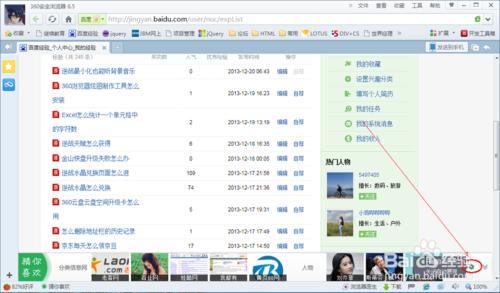
3、如果想知道是否有相关的信息时,可以点击浏览器下方的猜你喜欢按钮,手动促使窗口展现。
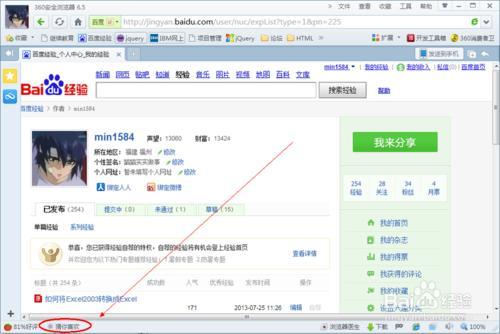
4、如果想彻底关闭这个猜你喜欢功能,打开360浏览器,点击工具--选项,进入浏览器设置页面。
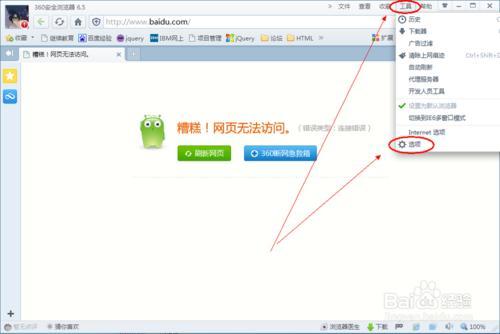
5、点击左侧菜单中的高级设置,切换到高级选项设置页面。
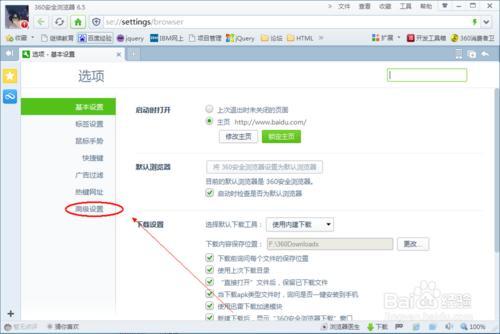
6、在设置页面中找到猜你喜欢的设置项,不启动这个猜你喜欢功能。关闭这个功能后,在浏览器状态栏就看不到猜你喜欢的按钮了。
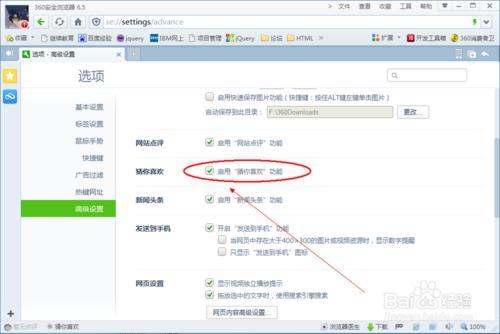
更新日志:
1、360安全浏览器优化防挖矿功能;
2、360安全浏览器优化录屏功能。